excel2007制作甘特图步骤
- 格式:docx
- 大小:457.57 KB
- 文档页数:7
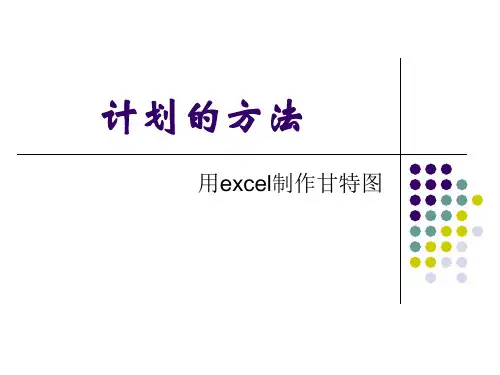
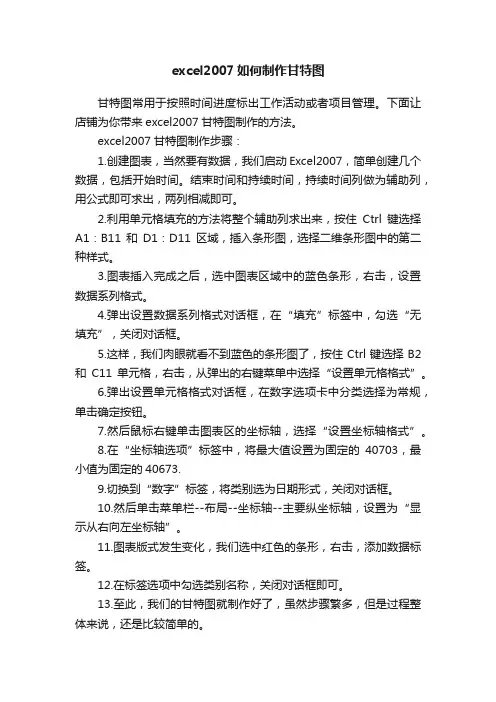
excel2007如何制作甘特图
甘特图常用于按照时间进度标出工作活动或者项目管理。
下面让店铺为你带来excel2007甘特图制作的方法。
excel2007甘特图制作步骤:
1.创建图表,当然要有数据,我们启动Excel2007,简单创建几个数据,包括开始时间。
结束时间和持续时间,持续时间列做为辅助列,用公式即可求出,两列相减即可。
2.利用单元格填充的方法将整个辅助列求出来,按住Ctrl键选择A1:B11和D1:D11区域,插入条形图,选择二维条形图中的第二种样式。
3.图表插入完成之后,选中图表区域中的蓝色条形,右击,设置数据系列格式。
4.弹出设置数据系列格式对话框,在“填充”标签中,勾选“无填充”,关闭对话框。
5.这样,我们肉眼就看不到蓝色的条形图了,按住Ctrl键选择B2和C11单元格,右击,从弹出的右键菜单中选择“设置单元格格式”。
6.弹出设置单元格格式对话框,在数字选项卡中分类选择为常规,单击确定按钮。
7.然后鼠标右键单击图表区的坐标轴,选择“设置坐标轴格式”。
8.在“坐标轴选项”标签中,将最大值设置为固定的40703,最小值为固定的40673.
9.切换到“数字”标签,将类别选为日期形式,关闭对话框。
10.然后单击菜单栏--布局--坐标轴--主要纵坐标轴,设置为“显示从右向左坐标轴”。
11.图表版式发生变化,我们选中红色的条形,右击,添加数据标签。
12.在标签选项中勾选类别名称,关闭对话框即可。
13.至此,我们的甘特图就制作好了,虽然步骤繁多,但是过程整体来说,还是比较简单的。
关于excel2007甘特图的相关文章推荐:。
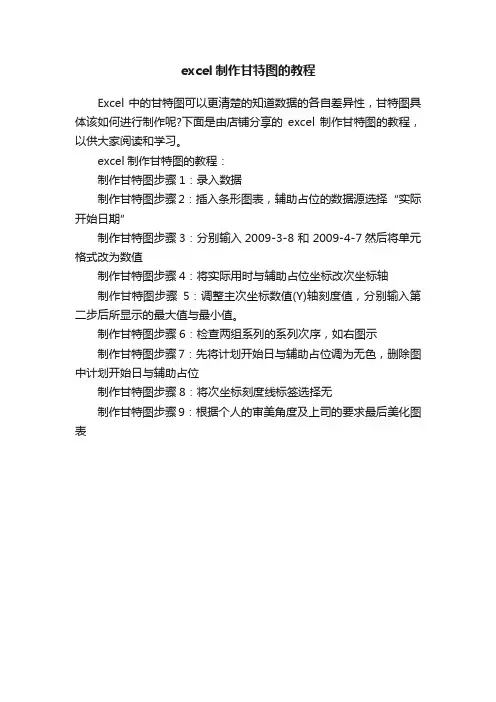
excel制作甘特图的教程
Excel中的甘特图可以更清楚的知道数据的各自差异性,甘特图具体该如何进行制作呢?下面是由店铺分享的excel制作甘特图的教程,以供大家阅读和学习。
excel制作甘特图的教程:
制作甘特图步骤1:录入数据
制作甘特图步骤2:插入条形图表,辅助占位的数据源选择“实际开始日期”
制作甘特图步骤3:分别输入2009-3-8 和 2009-4-7然后将单元格式改为数值
制作甘特图步骤4:将实际用时与辅助占位坐标改次坐标轴
制作甘特图步骤5:调整主次坐标数值(Y)轴刻度值,分别输入第二步后所显示的最大值与最小值。
制作甘特图步骤6:检查两组系列的系列次序,如右图示
制作甘特图步骤7:先将计划开始日与辅助占位调为无色,删除图中计划开始日与辅助占位
制作甘特图步骤8:将次坐标刻度线标签选择无
制作甘特图步骤9:根据个人的审美角度及上司的要求最后美化图表。
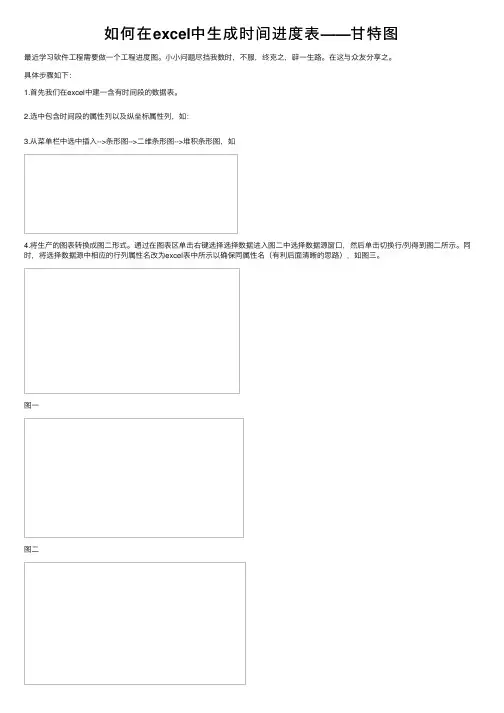
如何在excel中⽣成时间进度表——⽢特图最近学习软件⼯程需要做⼀个⼯程进度图。
⼩⼩问题尽挡我数时,不服,终克之,辟⼀⽣路。
在这与众友分享之。
具体步骤如下:1.⾸先我们在excel中建⼀含有时间段的数据表。
2.选中包含时间段的属性列以及纵坐标属性列,如:3.从菜单栏中选中插⼊-->条形图-->⼆维条形图-->堆积条形图,如4.将⽣产的图表转换成图⼆形式。
通过在图表区单击右键选择选择数据进⼊图⼆中选择数据源窗⼝,然后单击切换⾏/列得到图⼆所⽰。
同时,将选择数据源中相应的⾏列属性名改为excel表中所⽰以确保同属性名(有利后⾯清晰的思路),如图三。
图⼀图⼆图三5.条形图中每⼀属性(例如:开始时间,结束时间)分量都是横坐标源点到属性所指时间点,⽽且不同属性在同⼀纵坐标项(例如:上课,课间休息)上各显⽰的颜⾊有覆盖效果。
因此,最终要显⽰出每⼀项中开始与结束这⼀段的时间表⽰需要将结束时间设为主坐标、开始时间设为横坐标(主要是保证每⼀段开始时间显⽰的颜⾊不能把结束时间表⽰的颜⾊完全覆盖),这样当把纵坐标的属性显⽰颜⾊调整为与背景相同时也就看到最终的所耗时间段了。
a.图⼀将开始时间设为从坐标(显⽰在图形图的上⽅坐标即为从坐标),在图表中选中开始时间单击右键选择设置数据系列格式,如图⼆。
图⼀图⼆b.图三将结束时间设为主坐标(显⽰在条形图下⽅)。
图三6.在excel表中选将横坐标的起始时间(如7:45)最终时间(如:11:00)转化为数值表⽰。
如图⼀,选中点击右键选择设置单元格格式,进去后选择数值,⼀般默认确定就⾏(如果格式不对可以⾃定义保留两位⼩数就⾏),如图⼆。
图⼀图⼆7.将主、从坐标的最⼩值、最⼤值分别设置为上⾯转化的两个值。
a.分别选中主、从坐标单击右键进⼊设置坐标轴格式。
图⼀b.在设置坐标轴格式中将最⼩值、最⼤值设置为上⾯转化的数值,主、次刻度单位默认就⾏。
在下⾯还可以选择显⽰刻度⽅式,选为内侧就⾏。
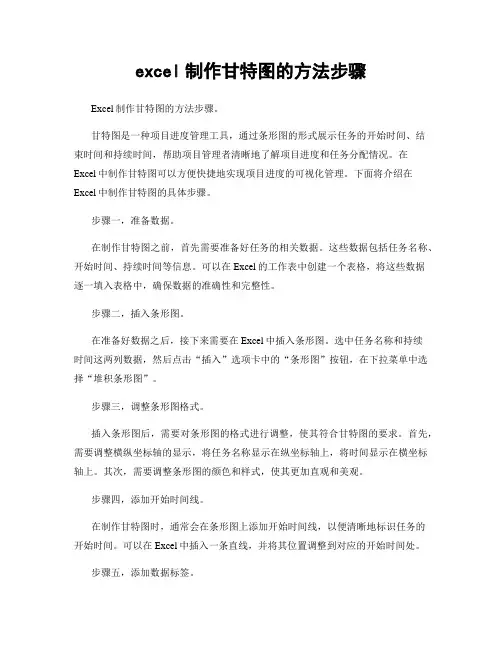
excel制作甘特图的方法步骤Excel制作甘特图的方法步骤。
甘特图是一种项目进度管理工具,通过条形图的形式展示任务的开始时间、结束时间和持续时间,帮助项目管理者清晰地了解项目进度和任务分配情况。
在Excel中制作甘特图可以方便快捷地实现项目进度的可视化管理。
下面将介绍在Excel中制作甘特图的具体步骤。
步骤一,准备数据。
在制作甘特图之前,首先需要准备好任务的相关数据。
这些数据包括任务名称、开始时间、持续时间等信息。
可以在Excel的工作表中创建一个表格,将这些数据逐一填入表格中,确保数据的准确性和完整性。
步骤二,插入条形图。
在准备好数据之后,接下来需要在Excel中插入条形图。
选中任务名称和持续时间这两列数据,然后点击“插入”选项卡中的“条形图”按钮,在下拉菜单中选择“堆积条形图”。
步骤三,调整条形图格式。
插入条形图后,需要对条形图的格式进行调整,使其符合甘特图的要求。
首先,需要调整横纵坐标轴的显示,将任务名称显示在纵坐标轴上,将时间显示在横坐标轴上。
其次,需要调整条形图的颜色和样式,使其更加直观和美观。
步骤四,添加开始时间线。
在制作甘特图时,通常会在条形图上添加开始时间线,以便清晰地标识任务的开始时间。
可以在Excel中插入一条直线,并将其位置调整到对应的开始时间处。
步骤五,添加数据标签。
为了让甘特图更加直观和清晰,可以在条形图上添加数据标签,显示任务的开始时间和持续时间。
可以通过右键点击条形图,选择“添加数据标签”,然后再次右键点击数据标签,选择“格式数据标签”,调整标签的格式和位置。
步骤六,添加数据表。
最后,为了使甘特图更加完整,可以在Excel中插入一个数据表,将任务的开始时间、持续时间等数据显示在表格中,与甘特图相呼应。
通过以上步骤,我们就可以在Excel中制作出清晰直观的甘特图,帮助我们更好地管理项目进度和任务分配。
希望以上内容对您有所帮助,谢谢阅读!。
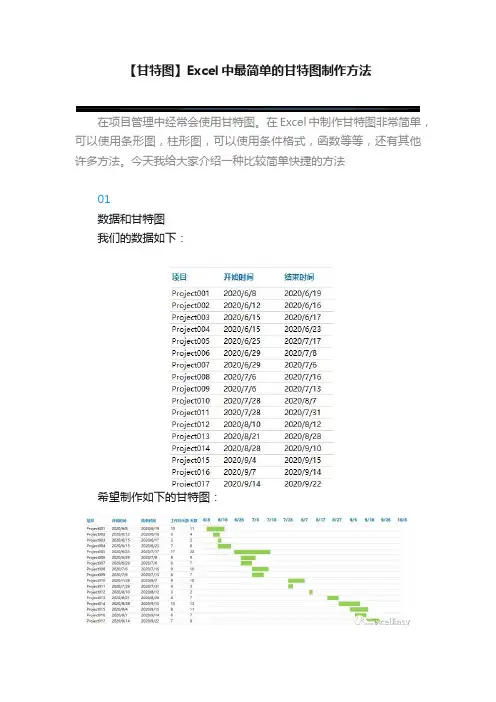
【甘特图】Excel中最简单的甘特图制作方法在项目管理中经常会使用甘特图。
在Excel中制作甘特图非常简单,可以使用条形图,柱形图,可以使用条件格式,函数等等,还有其他许多方法。
今天我给大家介绍一种比较简单快捷的方法01数据和甘特图我们的数据如下:希望制作如下的甘特图:02制作方法今天我们使用散点图来制作这个甘特图。
首先添加辅助数据:其实,我们只需要一列数据来作图,就是天数。
工作日天数我们没用上。
如果你需要使用工作日天数作图,就使用该列,公式是:=NETWORKDAYS(C3,D3)然后再添加一列用于制作散点图:选中开始时间列和项目列(按住Ctrl键,鼠标选择C3:C19,然后选择G3:G19),在“插入”选项卡中点击插入散点图:得到图表:去掉图表标题和纵向网格线:选中纵坐标轴,设置坐标轴格式,将最小值改为0,最大值改为17,勾选逆序刻度值:选中横坐标轴,设置坐标轴格式,将其最小值改为项目开始的最早日期,大的单位修改为10:数字格式修改为“3/14”,得到图表:选中系列(单击蓝色数据点),添加误差线:选中Y误差线,然后按Delete键删除,选中X误差线,设为正偏差,无线端:在下方“误差量”处选择自定义,并点击按钮“指定值”,在对话框中选择区域:设置X误差线的线条颜色和宽度:现在图表如下:选中蓝色散点图系列,设置系列格式,将标记设为无:去掉纵坐标轴(点击纵坐标轴,按Delete键即可)。
接下来我们要稍微精细一点处理一下这个图表(不是很麻烦)。
甘特图是展示项目进度的,所以需要跟项目信息展示在一起,在图表中直接展示这个内容比较麻烦,所以我们需要结合的单元格和图表形成一个新的可视化元素。
首先,选中整个图表,设置其填充为无填充,无边框:设置横坐标轴的数字格式为微软雅黑,大小为10磅,颜色为蓝色,粗体:设置添加的G列数据格式为自定义格式:;;;然后,将图表与单元格区域对齐:大功告成!总结这里我们主要的技巧是使用误差线。
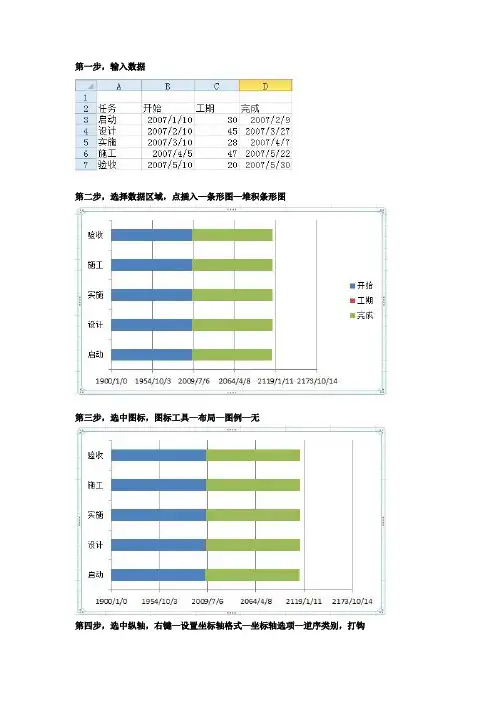
第一步,输入数据
第二步,选择数据区域,点插入—条形图—堆积条形图
第三步,选中图标,图标工具—布局—图例—无
第四步,选中纵轴,右键—设置坐标轴格式—坐标轴选项—逆序类别,打钩
第五步,选中绿色列,在上面的输入栏中,
将$D$3:$D$7中的D换成C,即把列区域改成C列工期列
结果如下:在Excel 中使用指定的区域创建动态图表,如果您选择一个图表系列并查看Excel 的公式行,则会看到系列是由使用SERIES 函数的公式生成的。
SERIES 是一种用于定义图表系列的特殊函数,它只能在此类环境中使用。
您不能将它用于工作表,也不能在它的参数中包含工作表的函数或公式
!是感叹号,感叹号前是工作表名称,表示引用Sheet2表的B列
第六步,选中横轴,右键—设置坐标轴格式
将坐标轴选项—最大值/最小值/主要刻度单位/次要刻度单位改为固定
对应值的意义如下:
最小值:横轴的最小日期,一般按照最小日期,或比最小日期小2天设置
最大值:横轴的最大日期,一般按照最大日期,或比最大日期大2天设置
主要刻度单位:竖线网格的间距,可根据实际数据中的情况设定
次要刻度单位:此处不用理会
注意:更改日期值属于数值型日期,可以选中2007/1/10,可通过开始—获得相应的日期数值39,092.00
结果如下:
第七步,更改背景颜色和无用的条形图条块颜色
右键点击主图区空白区域,设置绘图区格式—填充—纯色填充—选择颜色(如第一列,倒数第三个)
点击选中所有蓝色区域,设置数据系列格式—填充—纯色填充—无填充颜色
点击选中所有绿色区域,设置数据系列格式—填充—纯色填充—无填充颜色
最后补充一点,红色条形的颜色也可以任意更改
完!。
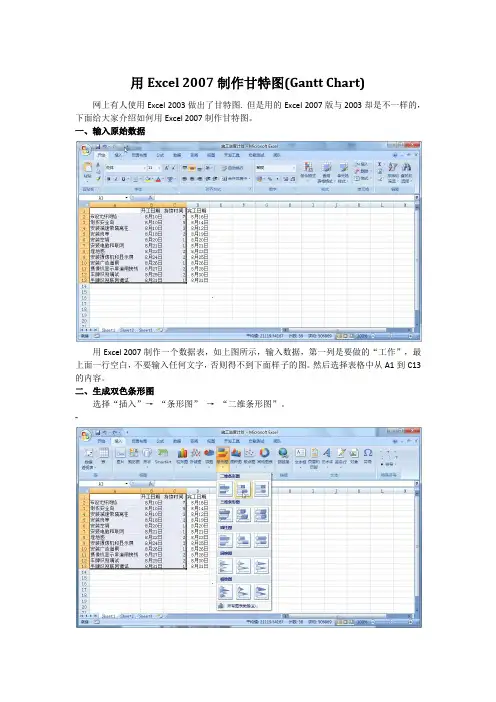
用Excel 2007制作甘特图(Gantt Chart)网上有人使用Excel 2003做出了甘特图. 但是用的Excel 2007版与2003却是不一样的,下面给大家介绍如何用Excel 2007制作甘特图。
一、输入原始数据用Excel 2007制作一个数据表,如上图所示,输入数据,第一列是要做的“工作”,最上面一行空白,不要输入任何文字,否则得不到下面样子的图。
然后选择表格中从A1到C13的内容。
二、生成双色条形图选择“插入”→“条形图”→“二维条形图”。
-单击“堆积条形图”,生成如下的双色条形图。
三、坐标轴逆转这个图还需要在外观上进行调整。
首先要把起始日期改为置于图的上方,用鼠标选纵坐标轴然后右击,在弹出的”设置坐标轴格式”窗口中勾选”逆序类别”。
这时起始日期变到了图的上方,纵坐标轴的“工作任务”的排序也变了,如下图所示:四、更改填充颜色我们需要显示的数据是工作任务的“持续时间”,在图中是红色的,因此要隐藏蓝色系列,选中蓝色系列后右击,在弹出的”设置数据系列格式”窗口中将蓝色的填充色改为无。
图形更改后的效果如下:五、更改横坐轴刻度值使红色列靠齐坐标轴,设置最小与最大值最小值=工作起始日,也就是”8-10”最大值=工作的最后结束日,也就是”8-31”但由于最小,最大值是数值不是日期,因此要将日期转换为数值格式,选中横坐标轴,右击,在”设置坐标轴格式”中设置最大值与最小值,将对应的值填入相应的位置,红色系列就靠齐纵坐标轴了。
六、更改横坐轴跨度值靠齐后.时间轴跨度如需要调整,可在上图中的”主要刻度单位”中编辑显示日期的跨度。
七、调整横条的大小如果红条大小不合适也可以调整,选中红条右击,在弹出的”设置数据系列格式”窗口中将”分类间距”调整即可。
八、调整图形比例大小最后,直接用鼠标拖动图的右下角,就可以得到一个大小比例合适的甘特图。
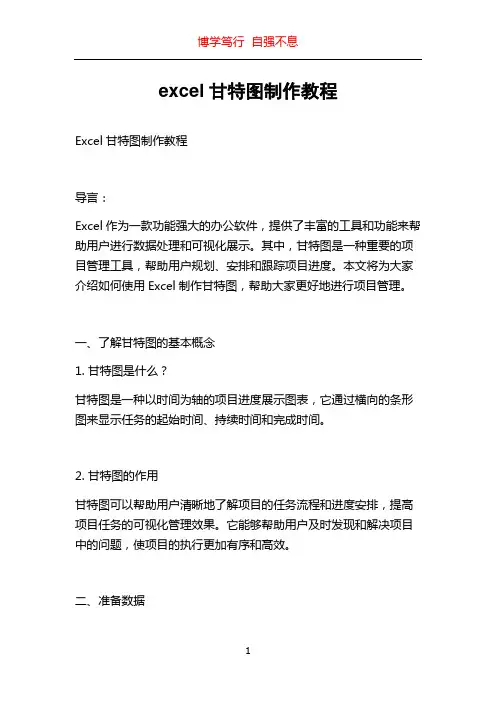
excel甘特图制作教程Excel甘特图制作教程导言:Excel作为一款功能强大的办公软件,提供了丰富的工具和功能来帮助用户进行数据处理和可视化展示。
其中,甘特图是一种重要的项目管理工具,帮助用户规划、安排和跟踪项目进度。
本文将为大家介绍如何使用Excel制作甘特图,帮助大家更好地进行项目管理。
一、了解甘特图的基本概念1. 甘特图是什么?甘特图是一种以时间为轴的项目进度展示图表,它通过横向的条形图来显示任务的起始时间、持续时间和完成时间。
2. 甘特图的作用甘特图可以帮助用户清晰地了解项目的任务流程和进度安排,提高项目任务的可视化管理效果。
它能够帮助用户及时发现和解决项目中的问题,使项目的执行更加有序和高效。
二、准备数据在制作甘特图之前,首先需要准备项目数据。
项目数据应包括任务的名称、起始时间、持续时间和完成时间。
1. 创建Excel数据表格在Excel中新建一个工作表,创建如下数据表格:任务名称起始时间持续时间完成时间任务1 1/1/2022 5天 1/6/2022任务2 1/6/2022 3天 1/9/2022任务3 1/8/2022 4天 1/12/2022任务4 1/12/2022 2天 1/14/20222. 调整列宽度将表格中的各列宽度调整为适当大小,以便于显示所有数据。
三、制作甘特图1. 选中数据选中任务名称、起始时间、持续时间和完成时间这四列数据。
2. 插入条形图点击Excel中的“插入”选项卡,在“图表”组中选择“条形图”,然后选择“堆积条形图”。
3. 调整填充色选中甘特图中的任意一条任务,右键点击,选择“格式数据系列”。
在“填充”选项卡中选择需要的填充色,例如蓝色,点击“确定”。
4. 调整轴右键点击甘特图中的横坐标,选择“格式轴”,在“轴选项”中勾选“逆序”,然后关闭窗口。
5. 添加日期标签右键点击甘特图中的横坐标,选择“格式轴”,在“刻度类型”中选择“日期”,然后点击“确定”。
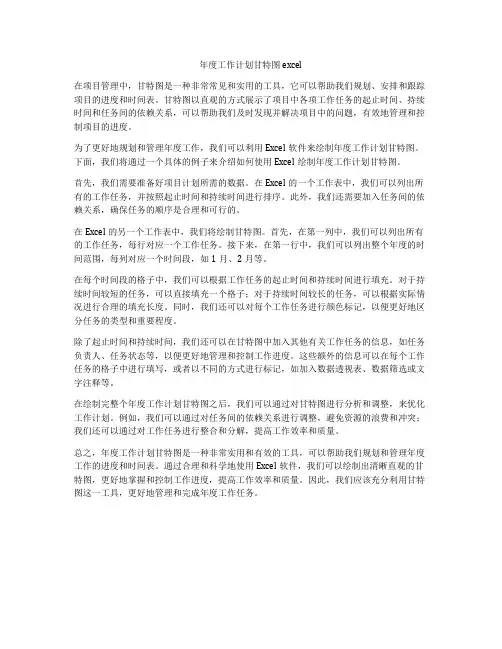
年度工作计划甘特图excel在项目管理中,甘特图是一种非常常见和实用的工具,它可以帮助我们规划、安排和跟踪项目的进度和时间表。
甘特图以直观的方式展示了项目中各项工作任务的起止时间、持续时间和任务间的依赖关系,可以帮助我们及时发现并解决项目中的问题,有效地管理和控制项目的进度。
为了更好地规划和管理年度工作,我们可以利用Excel软件来绘制年度工作计划甘特图。
下面,我们将通过一个具体的例子来介绍如何使用Excel绘制年度工作计划甘特图。
首先,我们需要准备好项目计划所需的数据。
在Excel的一个工作表中,我们可以列出所有的工作任务,并按照起止时间和持续时间进行排序。
此外,我们还需要加入任务间的依赖关系,确保任务的顺序是合理和可行的。
在Excel的另一个工作表中,我们将绘制甘特图。
首先,在第一列中,我们可以列出所有的工作任务,每行对应一个工作任务。
接下来,在第一行中,我们可以列出整个年度的时间范围,每列对应一个时间段,如1月、2月等。
在每个时间段的格子中,我们可以根据工作任务的起止时间和持续时间进行填充。
对于持续时间较短的任务,可以直接填充一个格子;对于持续时间较长的任务,可以根据实际情况进行合理的填充长度。
同时,我们还可以对每个工作任务进行颜色标记,以便更好地区分任务的类型和重要程度。
除了起止时间和持续时间,我们还可以在甘特图中加入其他有关工作任务的信息,如任务负责人、任务状态等,以便更好地管理和控制工作进度。
这些额外的信息可以在每个工作任务的格子中进行填写,或者以不同的方式进行标记,如加入数据透视表、数据筛选或文字注释等。
在绘制完整个年度工作计划甘特图之后,我们可以通过对甘特图进行分析和调整,来优化工作计划。
例如,我们可以通过对任务间的依赖关系进行调整,避免资源的浪费和冲突;我们还可以通过对工作任务进行整合和分解,提高工作效率和质量。
总之,年度工作计划甘特图是一种非常实用和有效的工具,可以帮助我们规划和管理年度工作的进度和时间表。

如何使用Excel绘制甘特图(Gantt Chart)在介绍了《什么是甘特图(Gantt Chart)》后,这次教大家如何使用Excel 2007绘制甘特图。
Excel并未提供甘特图类型,但还是可以绘制甘特图的,方法就是通过对堆积条形图类型进行自定义,使之显示任务、任务工期和层次结构。
下面的过程可帮助创建甘特图(Gantt Chart),并且结果与上图相似。
对于此图表,我们使用示例工作表数据。
您可以将这些数据复制到工作表中,也可以使用自己的数据,只要使用的列标题和工作表结构是相同的。
1. 将示例工作表数据复制到一个空白工作表中,或者打开包含要绘制到甘特图中的数据的工作表;注释 B 列和 C 列中(开始时间和工期)的值分别代表与开始日期相差的天数和完成任务所需的天数。
2. 选择要在甘特图中绘制的数据(我们的示例工作表数据中为 A1:C6);3. 在“插入”选项卡上的“图表”组中单击“条形图”;4. 在“二维条形图”下单击“堆积条形图”;5. 在图表中,单击第一个数据系列,或者从图表元素列表中选择该数据系列(“格式”选项卡、“当前选择”组和“图表元素”框);6. 在“格式”选项卡上的“当前选择”组中,单击“设置所选内容格式”;7. 单击“填充”,然后单击“无填充”。
18. 单击“关闭”。
9. 在图表上,单击图例,然后按Delete。
10.选择纵坐标轴(数值轴),或者从图表元素列表中选择该坐标轴(“格式”选项卡、“当前选择”组和“图表元素”框)。
11.在“格式”选项卡上的“当前选择”组中,单击“设置所选内容格式”。
12.在“坐标轴选项”下,选中“分类次序反转”复选框。
以上步骤都是以Excel 2007为范例,在其他版本中的Excel中,方法也是一样的。
做好每一件事甘特图(Gantt Chart)的制作步骤甘特图(Gantt Chart)对于项目管理是一种理想的控制工具。
管理者可以通过甘特图非常便利地弄清每一项任务(项目)还剩下哪些工作要做,也可以评估工作是提前还是滞后,亦或正常进行。
如何用Excel2007制作甘特图“2、选择“施工工艺”和“开始日期”两列单元格区域,点击“插-- --二维条形图,初步得到一个甘特图。
蓝色条形图3、在图标中蓝色条形图上方右键单击,弹出对话框,点击“选择数据”,弹出对话框“选择数据源”点击“添加”,弹出对话框“编辑数据系列”“系列名称”栏内填入“天数”单元格“系列值”栏内填入具体的天数数字单元格区域4、右键单击蓝色条状图,弹出对话框,点击“设置数据系统格式”,弹出对话框,点击“填充—无填充”、“边框颜色—无颜色”,此时,甘5,弹出对话框,点击:系列选项:系列重叠:100﹪分类间距:20﹪系列绘制在:主坐标轴填充:纯色填充颜色:黄色透明度50﹪边框颜色:实线颜色:蓝色透明度0﹪6,此7、右键单击横坐标轴,弹出对话框,点击“设置坐标轴格式”,弹出对话框,点击:数字:格式代码:yyyy-mm-dd对齐方式:水平对齐方式:居中文字方式:所有字体选择270°横坐标轴8、点击“布局—坐标轴标题—主要横坐标轴标题—坐标轴下方标题”,将其更改为“日期”,同样,可以点击“开始—字体”进行修改9、点击“布局—数据标签—设置数据标签—轴内侧”,弹出对话框“设置数据标签格式”,点击:标签选项:标签包括:类别名称、值前面打“√”分隔符:选择“.”10、做如下表格设置,右键单击弹出对话框,点击“设置单元格格式”,列:最小值,H列:开始日期(数值格式,公式=I1),I列:开始日期(日期格式,公式=C22),K列:最大值,L列:结束日期(数值格式,公式=M1+6),M列:结束日期(日期格式公式=E2),O列:天数,列:实际天数(公式:=M-I)此时,一个excel甘特图就基本做好了日常excel2007甘特图实际操作点击“设置坐标轴格式”,弹出对话框,点击:坐标轴选项:最小值:固定填入E1单元格数值到此,一份excel2007甘特图就完成了,点击甘特图,复制—粘贴到work2007文档内,。
如何使用Excel 2007制作甘特图(Gantt Chart)甘特图一般是用来显示项目进度情况的, 但对于制造型企业来说,此图可以用来追踪订单状态, 复杂的甘特图可以通过企业的ERP系统来实现. 如下图所示:前些日因为需要一个简单清晰的订单进度说明,找不到相应的软件来制作. 网上询问了一下,果然有天才般的牛人使用Excel 2003做出了甘特图. 但是我用的excel是2007版的,与2003大相径庭所以,就在这里解释一下如何用2007做甘特图吧.第一步: 输入原始数据第二步: 插入所需图表(双色条形图)第三步:编辑横,竖坐标轴与系列数据横轴以Start Date日期为准,竖轴则以Task为准.编辑好基本坐标轴后以Duration一列为依据添加系列二,并右件单击添加数字标签,编辑后的坐标轴效果如下:第四步坐标轴逆转此时图已基本成型,但需要在外观上进行调整.首先,我们希望起始日期是在最顶端而不是最底端.因此,选纵坐标轴,右击,在”设置坐标轴格式”中勾上”逆序类别”第五步更改填充颜色由于所需的数据是红色系列的,因此要隐藏蓝色系列.先中蓝色系列后右击,在”设置数据系列格式”中将蓝色的填充色改为无更改后效果如下:第六步更改横坐轴刻度值使红色列靠齐坐标轴,设置最小与最大值最小值=”Start date”中的起始日,也就是”2008-10-29”最大值=”Complete date”中的最后结束日,也就是”2008-12-9”但由于最小,最大值是数值不是日期,因此要将日期转换为数值格式选中横坐标轴,右击,在”设置坐标轴格式”中设置最大值与最小值,将对应的值填入相应的位置,红色系列就靠齐纵坐标轴了.第七步更改横坐轴跨度值靠齐后.如需要时间轴,就在如上图中的”主要刻度单位”中编辑显示日期的跨度. 如不需要,调整后的表如下所示第八步靠齐后调整横条的大小由于TASK很多,所以默认的红条过小,因此选中红条,右击,在”设置数据系列格式”中将”分类间距”调小,一般调到20%即可,然后,选中纵坐标轴,右击”添加主要/次要网格线”, 一个简单的表述订单进程的甘特图就这样做好啦。
用EXCEL_2007制作甘特图(详细步骤)在EXCEL 2007中制作甘特图的详细步骤如下:步骤一:打开EXCEL 2007软件首先,打开你的EXCEL 2007软件,选择一个新建的工作簿开始创建新的甘特图。
步骤二:准备数据在EXCEL的工作簿中,准备好需要用于制作甘特图的数据。
你需要至少包括以下几列:任务名称、开始日期、结束日期和完成进度。
确保你的数据都填写正确,以便准确地展示在甘特图中。
步骤三:选择合适的范围选择你打算创建甘特图的范围。
你可以在工作簿中的任意空白区域创建甘特图,但为了方便后续操作,选择一个合适的范围是非常重要的。
步骤四:插入甘特图在选定的范围中,点击“插入”选项卡,在图表区域中选择“条形图”。
在弹出的图表类型中,选择“堆积条形图”。
步骤五:编辑数据系列点击“插入甘特图”后,会弹出一个编辑数据系列的对话框。
在“数据范围”中选择你准备好的数据,并设置好其他参数,如X轴标签、Y轴标签等。
点击“确定”将数据添加到甘特图中。
步骤六:调整样式和布局甘特图默认的样式可能不满足你的需求,你可以根据实际情况调整样式和布局。
通过右键点击甘特图中的元素,如任务条、日期轴等,可以对其进行格式化设置。
步骤七:添加图表标题和数据标签在甘特图中添加图表标题和数据标签可以更好地展示你的数据。
点击甘特图的空白部分,通过右键菜单选择“添加数据标签”以及“添加图表标题”。
步骤八:保存和导出完成所有调整后,确认甘特图已达到你的要求。
记得保存你的工作簿,以便今后更新和使用。
如果需要导出甘特图,可以选择将其复制粘贴到其他文档或幻灯片中。
总结:通过以上详细步骤,你可以在EXCEL 2007中制作出美观、准确的甘特图。
甘特图是一种强大的项目管理工具,能够直观地展示任务的时间进度和任务之间的依赖关系,帮助你更好地管理和控制项目进展。
细致的数据准备、合适的图表样式和布局调整,将使你的甘特图更加专业和有效。
试着将这些步骤应用到实际的项目中,相信你会得到不错的结果!。
Office2007办公应用实验指导:制作甘特图甘特图又叫条状图,是一种反映项目活动进度情况的图表,它能够通过活动列表和时间刻度,形象地表示出任何特定项目的进展与持续时间。
下面,利用Excel 中的创建图表、设置图表格式等功能,来学习“工作任务情况”甘特图的制作。
1.实验目的●插入图表●添加图表样式●设置图表标题●填充图表颜色2.操作步骤(1)合并A1至C1单元格区域,输入“工作进度新情况”文字。
设置【字号】为14,并单击【加粗】按钮。
在A2至C8单元格区域中,输入相关数据信息,如图9-44所示。
选择单击图9-44 输入信息(2)选择A2至C8单元格区域,在【插入】选项卡的【图表】组中,单击【条形图】下拉按钮,并选择【堆积条形图】选项,如图9-45所示。
图9-45 插入图表用户也可以单击【图表】组中的【对话框启动器】按钮,在弹出的【插入图表】对话框中,选择【堆积条形图】选项。
(3)选择【布局】选项卡,单击【标签】组的【图表标题】下拉按钮,执行【图表上方】命令。
然后,输入“工作进度情况”标题文字,如图9-46所示。
图9-46 设置标题将标题文字的【字号】设置为16,并单击【加粗】按钮。
(4)选择【设计】选项卡,单击【图表样式】组中的【其他】下拉按钮,选择“样式26”样式,如图9-47所示。
选择 单击 选择选择图9-47 选择图表样式(5)选择【格式】选项卡,单击【形状样式】组中的【形状填充】下拉按钮,执行【其他填充颜色】命令。
在【颜色】对话框中,选择【自定义】选项卡,设置红、绿、蓝的值为175、220、126,如图9-48所示。
图9-48 设置颜色单击【形状样式】组中的【对话框启动器】按钮,在弹出的对话框中,选择【纯色填充】单选按钮,并单击【颜色】下拉按钮,执行【其他填充颜色】命令,也可以弹出【颜色】对话框。
(6)选择绘图区,并单击【形状样式】组中的【形状填充】下拉按钮,选择“橙色,强调文字颜色6,淡色60%”色块,如图9-49所示。
excel甘特图制作方法Excel甘特图制作方法。
Excel甘特图是一种非常常用的项目管理工具,通过它可以清晰地展示项目的进度、任务分配和时间安排。
下面将介绍如何在Excel中制作甘特图。
首先,打开Excel并新建一个工作表。
在工作表中,我们需要创建以下几列,任务名称、开始日期、结束日期、持续时间、完成百分比、责任人。
这些列将帮助我们清晰地记录和安排项目任务。
接下来,在任务名称列中填写项目的具体任务,例如需完成的工作或阶段。
在开始日期和结束日期列中填写任务的开始和结束时间。
在持续时间列中计算每个任务的持续时间,可以使用公式计算,例如结束日期减去开始日期。
在完成百分比列中记录任务的完成情况,可以根据实际情况填写。
在责任人列中填写任务的负责人。
完成以上步骤后,我们需要在Excel中插入甘特图。
首先选中任务名称、开始日期、持续时间这三列,然后点击插入菜单中的柱形图,选择“堆积柱形图”。
这样就可以在工作表中插入一个简单的甘特图了。
接着,我们可以对甘特图进行一些格式调整,使其更加清晰和美观。
首先,点击甘特图上的数据系列,然后右键选择“格式数据系列”。
在弹出的格式数据系列对话框中,我们可以设置甘特图的颜色、边框、阴影等样式。
通过调整这些样式,可以使甘特图更加直观和易于理解。
此外,我们还可以添加数据标签,以便更清晰地显示任务的开始和结束时间。
在甘特图上右键选择“添加数据标签”,然后可以选择显示任务名称、开始日期、持续时间等信息。
这样可以使甘特图更加直观和详细。
最后,我们可以添加甘特图的标题和图例,以便更清晰地表达项目进度和任务安排。
在甘特图上右键选择“添加图表元素”,然后选择“图表标题”和“图例”,分别添加标题和图例。
通过以上步骤,我们就可以在Excel中制作一个简单而清晰的甘特图了。
甘特图可以帮助我们更好地管理和安排项目任务,清晰地展示项目进度和任务分配。
希望以上方法对你制作Excel甘特图有所帮助!。
甘特图(Gantt chart)是在20世纪初由亨利o甘特开发的。
它基本上是一种线条图,横轴表示时间,纵轴表示要安排的活动,线条表示在整个期间上计划的和实际的活动完成情况。
甘特图直观地表明任务计划在什么时候进行,以及实际进展与计划要求的对比。
下面我们来举一个图书出版的例子来说明甘特图。
时间以月为单位表示在图的下方,主要活动从上到下列在图的左边。
计划需要确定数的出版包括哪些活动,这些活动的顺序,以及每项活动持续的时间。
时间框里的线条表示计划的活动顺序,空白的现况表示活动的实际进度。
甘特图作为一种控制工具,帮助管理者发现实际进度偏离计划的情况。
在本例中,除了打印长条校样以外,其他活动都是按计划完成的。
制作方法:1.明确项目牵涉到的各项活动、项目。
内容包括项目名称(包括顺序)、开始时间、工期,任务类型(依赖/决定性)和依赖于哪一项任务。
2.创建甘特图草图。
将所有的项目按照开始时间、工期标注到甘特图上。
3.确定项目活动依赖关系及时序进度。
使用草图,并且按照项目的类型将项目联系起来,并且安排。
此步骤将保证在未来计划有所调整的情况下,各项活动仍然能够按照正确的时序进行。
也就是确保所有依赖性活动能并且只能在决定性活动完成之后按计划展开。
同时避免关键性路径过长。
关键性路径是由贯穿项目始终的关键性任务所决定的,它既表示了项目的最长耗时,也表示了完成项目的最短可能时间。
请注意,关键性路径会由于单项活动进度的提前或延期而发生变化。
而且要注意不要滥用项目资源,同时,对于进度表上的不可预知事件要安排适当的富裕时间(Slack Time)。
但是,富裕时间不适用于关键性任务,因为作为关键性路径的一部分,它们的时序进度对整个项目至关重要。
4.计算单项活动任务的工时量。
5.确定活动任务的执行人员及适时按需调整工时。
6.计算整个项目时间参考1:版权声明:转载时请以超链接形式标明文章原始出处和作者信息及本声明/logs/42541478.html甘特图一般是用来显示项目进度情况的, 但对于制造型企业来说,此图可以用来追踪订单状态, 复杂的甘特图可以通过企业的ERP系统来实现. 如下图所示:前些日因为需要一个简单清晰的订单进度说明,找不到相应的软件来制作. 网上询问了一下,果然有天才般的牛人使用Excel 2003做出了甘特图. 但是我用的excel是2007版的,与2003大相径庭所以,就在这里解释一下如何用2007做甘特图吧.第一步: 输入原始数据第二步: 插入所需图表(双色条形图)第三步:编辑横,竖坐标轴与系列数据横轴以Start Date日期为准,竖轴则以Task为准.编辑好基本坐标轴后以Duration一列为依据添加系列二,并右件单击添加数字标签,编辑后的坐标轴效果如下:第四步坐标轴逆转此时图已基本成型,但需要在外观上进行调整.首先,我们希望起始日期是在最顶端而不是最底端.因此,选纵坐标轴,右击,在”设置坐标轴格式”中勾上”逆序类别”第五步更改填充颜色由于所需的数据是红色系列的,因此要隐藏蓝色系列.先中蓝色系列后右击,在”设置数据系列格式”中将蓝色的填充色改为无更改后效果如下:第六步更改横坐轴刻度值使红色列靠齐坐标轴,设置最小与最大值最小值=”Start date”中的起始日,也就是”2008-10-29”最大值=”Complete date”中的最后结束日,也就是”2008-12-9” 但由于最小,最大值是数值不是日期,因此要将日期转换为数值格式选中横坐标轴,右击,在”设置坐标轴格式”中设置最大值与最小值,将对应的值填入相应的位置,红色系列就靠齐纵坐标轴了.第七步更改横坐轴跨度值靠齐后.如需要时间轴,就在如上图中的”主要刻度单位”中编辑显示日期的跨度. 如不需要,调整后的表如下所示第八步靠齐后调整横条的大小由于TASK很多,所以默认的红条过小,因此选中红条,右击,在”设置数据系列格式”中将”分类间距”调小,一般调到20%即可,然后,选中纵坐标轴,右击”添加主要/次要网格线”, 一个简单的表述订单进程的甘特图就这样做好啦参考二:这次弥缝将大家如何使用Excel 2007绘制甘特图。
1、将项目的开始时间、完工时间和持续时间梳理完毕录入excel表中,打开梳
理完毕的信息。
在表中插入两列分别定义项目的“已逝去时间”和“未完成时间”
已逝去时间定义公式:=IF($B$22>=C2,D2,IF($B$22>B2,$B$22-B2,""))
未完成时间定义公式:=IF($B$22<=B2,D2,IF($B$22<C2,C2-$B$22,""))
2、在表格下方将“开始时间”和“完工时间”分别列出,填写好,选中填好的
日期,单击右键选择“设置单元格格式”,在“数字”中选择“数值”,确定。
并且假设今天是“2010年10月1日”
3、按住“ctrl”键选中“A”“B”“F”“G”四列,点击“插入”-“图表”,选择
“条形图”-“堆积条形图”,点击“确定”。
4、点击表中“开始时间”、“已逝去”和“未完成”标签,点击右键,选择“删除”
5、单击表中蓝色数据条,点击右键-设置数据系列格式,在“填充”中点选“无填充”,在“边框颜色”中点选“无线条”。
6、在表中有日期的地方点击右键,选择“设置坐标轴格式”,在最小值中选择“固定”,填入开始日期,在最大值中选择“固定”,填入完工日期。
在“数字”中,选择短日期格式,在“主要刻度单位”中选择“固定”,填入“15(填几日期就间隔几天,这个可以根据项目情况调整)”,在“次要刻度单位”中选择“固定”,填入“4(主要看日期是否能够排布进去,也可以调整)”,在“填充”中点选“无填充”,在“边框颜色”中点选“无线条”。
7、单击坐标轴“y”轴,选择“设置坐标轴格式”,“刻度线间隔”中填写“1”,勾选“逆序类别”,“标签与坐标轴的距离”填写“10”,在“填充”中点选“无填充”,在“边框颜色”中点选“无线条”。
8、点击表中的彩色数据条,单击右键,点击“选择数据”-添加,在“系列名称”中填写“当前日期”,在“系列值”中选择定义的“今天”的内容,确定。
9、右键单击定义的“当前日期”,选择“更改系列图表类型”,选择“XY散点图”,确定。